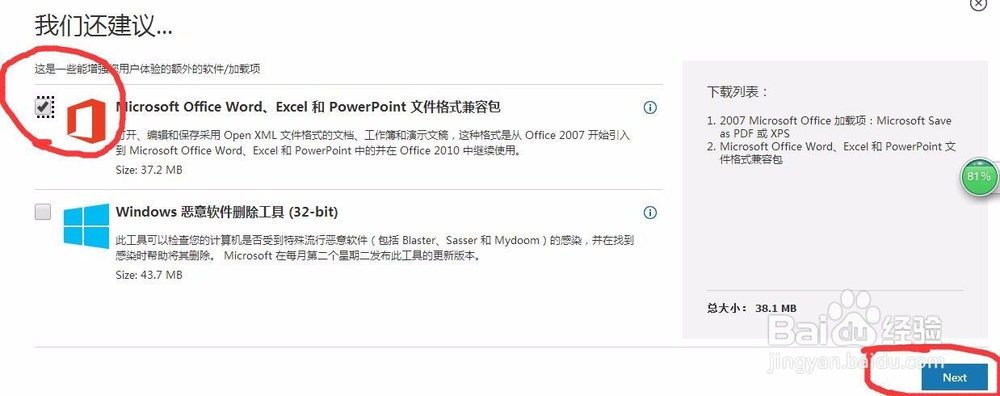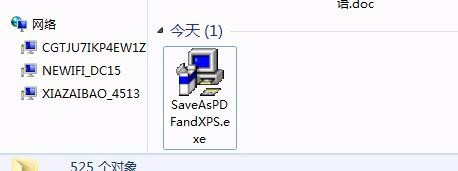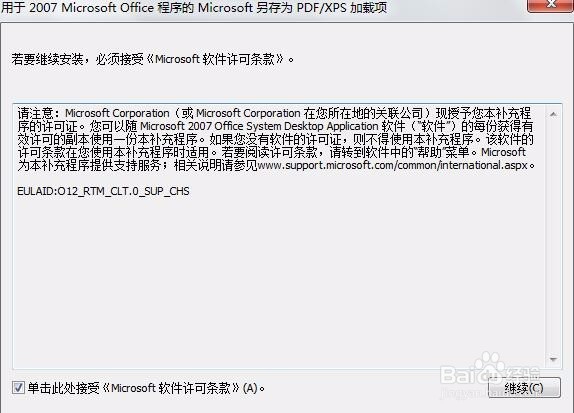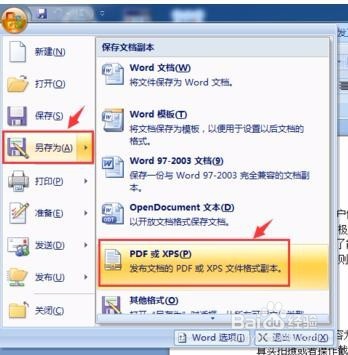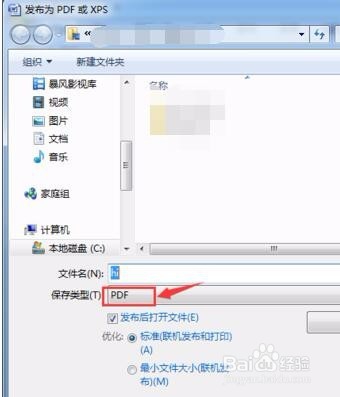如何装“Microsoft Save as PDF 或 XPS”插件
1、第一步:到互联网上搜索Microsoft Save as PDF 或 XPS”插件
2、第二步:到微软官方网站找到Microsoft Save as PDF 或 XPS”插件并下载
3、第三步:下载完成以后,在你下载存储的位置,就会有一个软件,双击开始加载项安装,选择接受协议,点击“继续”按钮。
4、第四步:等待系统配置好相应的信息之后,不到一分钟的时间就安装完成了,这时,打开我们的加载项看看是否已经添加上。
5、第五步:这时,我们再次打开Word文件,点击左上角的微软图标,选择“另存为”,在“保存文档聚州萄棂副本”当中,可以看到另存为“PDF或XPS”的选项,点击即可。
6、第六步:弹出“发布为PDF或XPS”的对话框,我们已经可以看到保存文件的类型为PDF了,只要把我们想转换这PDF格式 的文档点击“发布”按钮。就可以生成PDF格式文档。
声明:本网站引用、摘录或转载内容仅供网站访问者交流或参考,不代表本站立场,如存在版权或非法内容,请联系站长删除,联系邮箱:site.kefu@qq.com。
阅读量:25
阅读量:70
阅读量:47
阅读量:50
阅读量:81